Windows 11: Kako koristiti i prilagoditi izbornik Brze postavke

Windows 11: Kako koristiti i prilagoditi izbornik Brze postavke, Windows 11 donosi neke sjajne nove značajke i izbornik Brze postavke nije iznimka. Evo ga
U sustavu Windows 11 PIN je vrlo koristan i praktičan sigurnosni alat za korisnike. Međutim, neki ljudi neće osjetiti potrebu ili iz nekog razloga htjeti izbrisati PIN. Članak u nastavku će vas uputiti kako promijeniti ili izbrisati PIN kod u sustavu Windows 11.
Upute za brisanje ili promjenu PIN-a na Windows 11
Da biste promijenili PIN kod, prvo pritisnite gumb Start , a zatim odaberite Postavke .
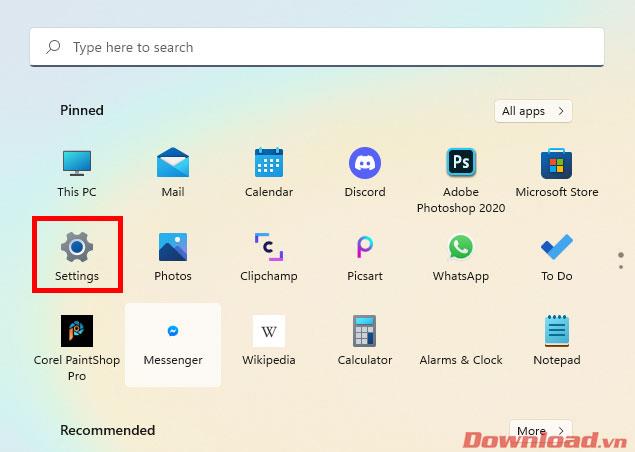
U prozoru koji se pojavi kliknite na gumb Računi u lijevom izborniku.
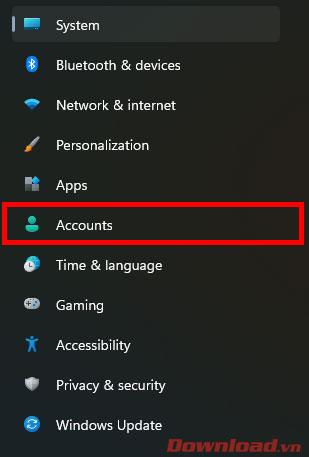
Nastavite klikati na redak Opcije prijave .
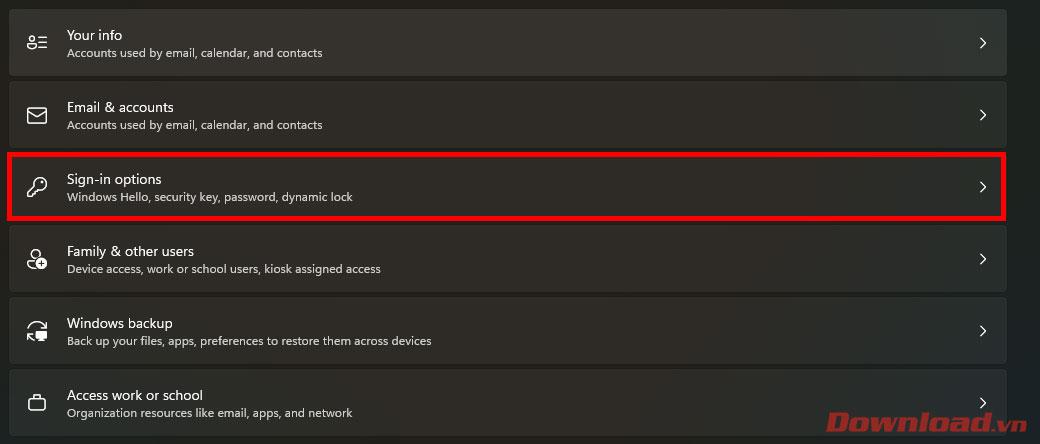
Na popisu koji se pojavi kliknite na PIN (Windows Hello).
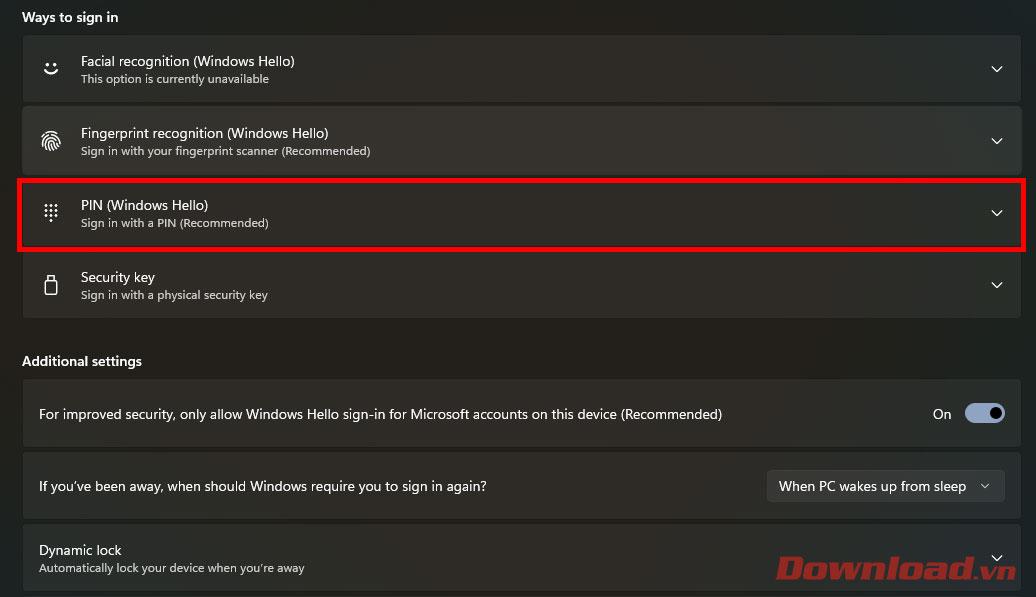
U ovom trenutku morate obratiti pozornost na okretanje gumba u retku . Za poboljšanu sigurnost dopustite samo prijavu Windows Hello za Microsoftov račun na ovom uređaju (preporučeno) u položaj Isključeno . Zatim možete odabrati gumb Promijeni PIN za promjenu PIN-a ili Ukloni za brisanje PIN-a. Ako gumb Za poboljšanu sigurnost, samo dopusti... ne postavite na Isključeno , opcija Ukloni PIN neće se pojaviti.
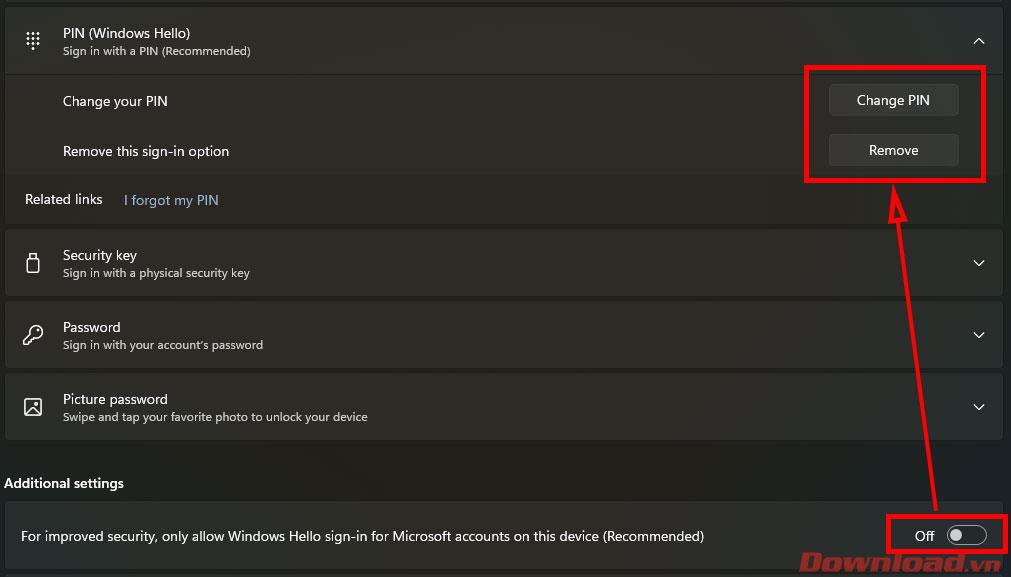
Za promjenu PIN-a samo unesite stari PIN, a zatim u dijaloški okvir unesite novi PIN.
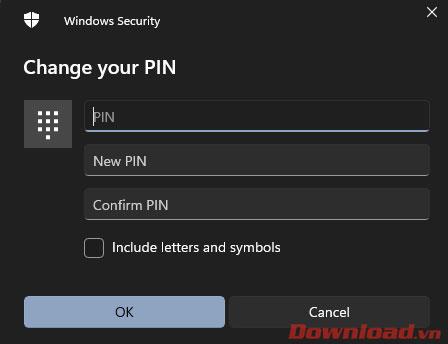
Za brisanje PIN-a morate unijeti lozinku za Microsoft račun za potvrdu.
Želimo vam uspjeh!
Windows 11: Kako koristiti i prilagoditi izbornik Brze postavke, Windows 11 donosi neke sjajne nove značajke i izbornik Brze postavke nije iznimka. Evo ga
Upute za promjenu zadanog preglednika u sustavu Windows 11. U sustavu Windows 11, zadani preglednik Edge prilično je dobro ocijenjen u pogledu performansi i brzine. Međutim, ako
Savjeti i prečaci za pretraživanje u sustavu Windows 10, prečaci za pretraživanje u sustavu Windows 10 pomoći će vam da brže radite i obavljate posao. Ispod su svi prečaci za pretraživanje
Kako koristiti Focus Assist na Windows 11, Windows 11 ima mnogo alata za povećanje radne učinkovitosti, a Focus Assist je jedan od njih. Evo kako koristiti Focus
Kako popraviti pogrešku 0xa00f4244 nocamerasareattached na Windows 10, 0xa00f4244 nocamerasareattached jedna je od najčešćih poruka o pogrešci na računalima. Hajdemo
Kako personalizirati programsku traku u sustavu Windows 11, Windows 11 vam daje mnoge nove mogućnosti prilagodbe, uključujući personalizaciju programske trake po vašoj želji. Pridružite se WebTech360
Korisne geste dodirne podloge u sustavu Windows 10, Izuzetno korisne geste dodirne podloge u sustavu Windows 10. Sažmimo s WebTech360 kako koristiti sve operacije
Značajke koje će Microsoft ukloniti iz Windowsa 11, Windows 11 se konačno pojavio s mnogo korisnih dodataka i također je uklonio neke značajke. Ovdje dolje
Kako koristiti Windows 11 Installation Assistant za instalaciju Windows 11, Windows 11 Installation Assistant je jedan od najboljih načina za nadogradnju vašeg računala na Windows 11.
Načini uključivanja načina rada za štednju baterije na prijenosnim računalima sa sustavom Windows 11. Većina prijenosnih računala sa sustavom Windows 11 imat će omogućenu funkciju štednje baterije kada je razina baterije niska.








